
iPhoneでスワイプ・スライドができない!原因と対処法を紹介
Contents[OPEN]
- 1【iPhone】スワイプ・スライドができない!どうして?
- 2【iPhone】スワイプ・スライドができない!まずはこれを確認して
- 3【iPhone】スワイプ・スライドができないときの対処法!ズーム機能の見直し
- 4【iPhone】スワイプ・スライドができないときの対処法!アプリ・ブラウザ
- 4.1アプリ・ブラウザの起動しすぎで画面が動かないのかも
- 4.2【ホームボタンのないiPhone】アプリを終了する方法
- 4.3【ホームボタンのあるiPhone】アプリを終了する方法
- 4.4ブラウザを閉じる方法
- 5【iPhone】スワイプ・スライドができないときの対処法!強制再起動
- 5.1画面がフリーズしているのかも!
- 5.2【iPhone SE(第2世代)を除くiPhone X以降】強制的に再起動を行う
- 5.3【iPhone 8・iPhone SE(第2世代)】強制的に再起動を行う
- 5.4【iPhone 7】強制的に再起動を行う
- 5.5【iPhone 6s・iPhone SE(第1世代)】強制的に再起動を行う
- 6【iPhone】スワイプ・スライドができないときの対処法!劣化や故障の影響かも
- 7【iPhone】スワイプ・スライドでコントロールセンターが出ないときは
- 7.1「設定」から「ロック画面でのアクセス」をオンにして
- 7.2「VoiceOver」の設定はオフにして
- 7.3画面の外からスワイプをしてみよう
- 7.4「AssistiveTouch」を使う
- 7.5どうしてもダメなら修理しよう
- 8iPhoneで画面が反応しないなら保護フィルムを剥がし設定を確認しよう!
「VoiceOver」の設定はオフにして
「コントロールセンター」を呼び出せないように干渉している可能性のある機能がもう1つあります。
それが、「VoiceOver」という機能です。
「VoiceOver」は、視覚障害のあるユーザーが画面を見なくても内容が理解できるように、画面に表示されたテキストを声に出して読み上げてくれる機能です。
「VoiceOver」が「ON」になっていると、画面に触れた箇所の読み上げが始まってしまい、その他の画面操作が行えなくなってしまします。
そのため、こちらは「OFF」に変更しておきましょう。
設定の変更方法を紹介します。
「設定」アプリを開き、表示されているメニューの中にある「アクセシビリティ」を選択しタップしましょう。
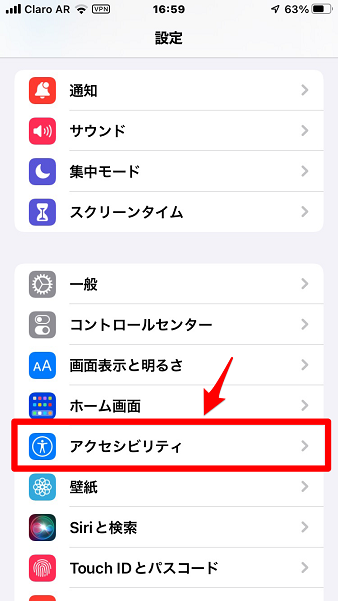
「アクセシビリティ」画面が立ち上がります。「視覚サポート」がメニューの中にあり、その中に「VoiceOver」があるので選択しタップしましょう。
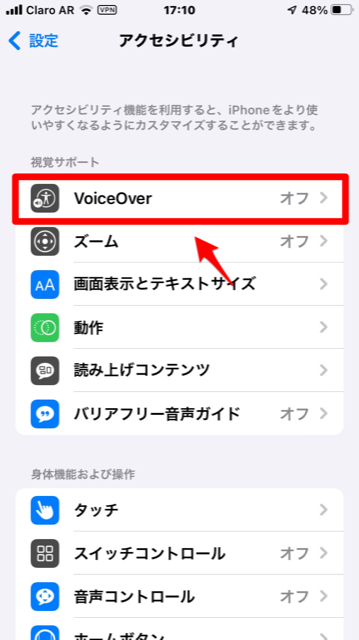
「VoiceOver」画面に表示されているメニューの一番上に「VoiceOver」が表示されているので、ダブルタップして「OFF」に設定を変更しましょう。
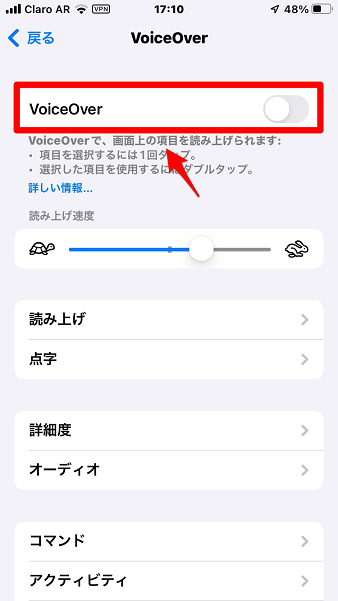
画面の外からスワイプをしてみよう
iPhoneに付けているiPhoneカバーが邪魔で「コントロールセンター」を呼び出せない人もいます。
皆さんも同じ問題を持っていたら、画面の外からスワイプしてみてください。
「コントロールセンター」が呼び出せるかもしれません。
「AssistiveTouch」を使う
タッチパネルのスワイプで「コントロールセンター」が呼び出せないなら、「仮想コントロールセンター」ボタンを表示させればスワイプをせずに「コントロールセンター」を呼び出せますよ。
設定方法を説明します。
「設定」アプリを開いて、表示されているメニューの中にある「アクセシビリティ」を選択しタップしましょう。
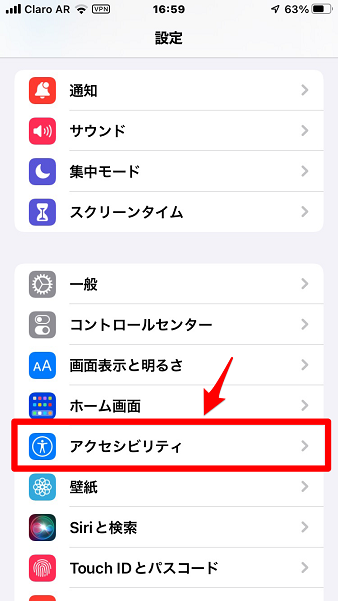
「アクセシビリティ」画面が立ち上がります。「身体機能および操作」がメニューの中にあり、その中に「タッチ」があるので選択しタップしましょう。
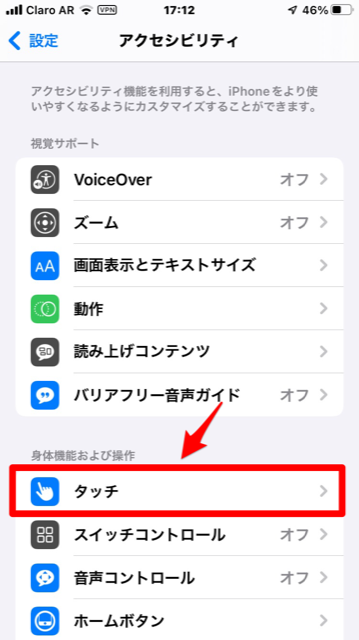
「タッチ」画面が立ち上がったら、画面に表示されているメニューの一番上にある「AssistiveTouch」を選択しタップします。
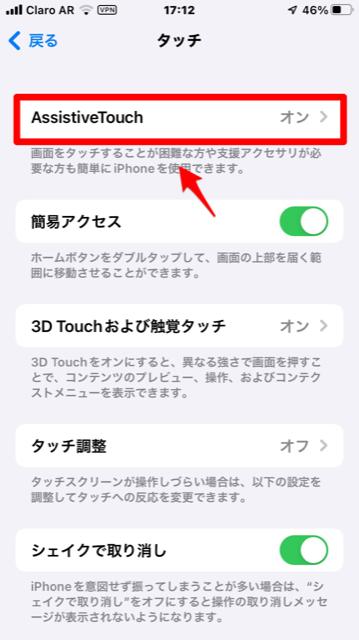
「AssistiveTouch」画面が立ち上がったら、メニューの一番上にある「AssistiveTouch」を「ON」にします。そして「カスタムアクション」の中にある「シングルタップ」を選択しタップしましょう。
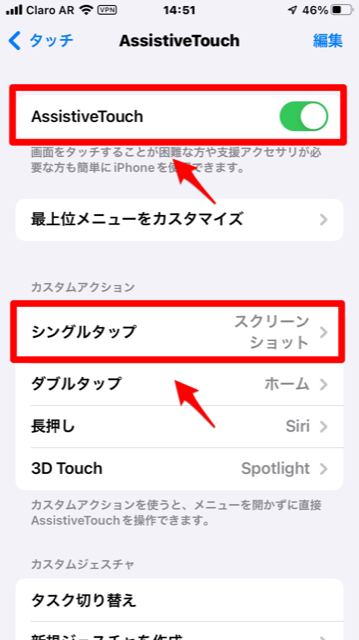
「シングルタップ」画面のメニューの中から「コントロールセンター」を選択し「✔」を入れましょう。
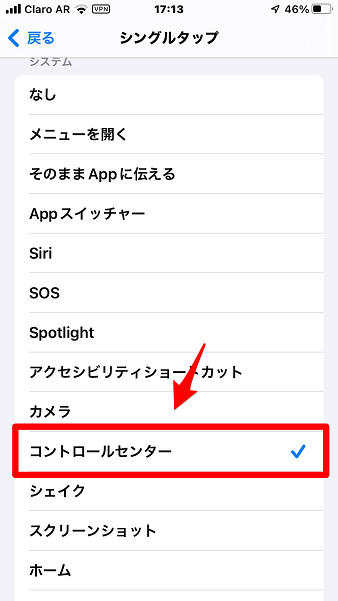
ホーム画面に「仮想コントロールセンター」ボタンが表示されているのでタップします。
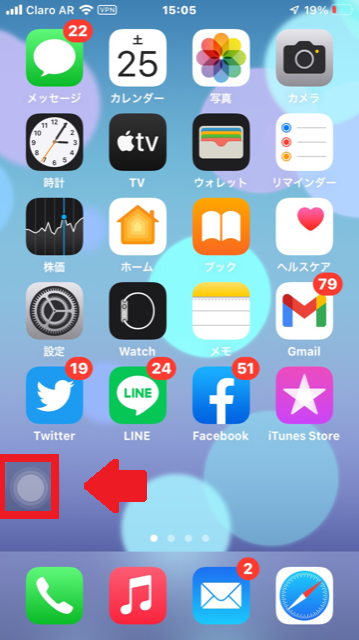
「コントロールセンター」が呼び出されました。
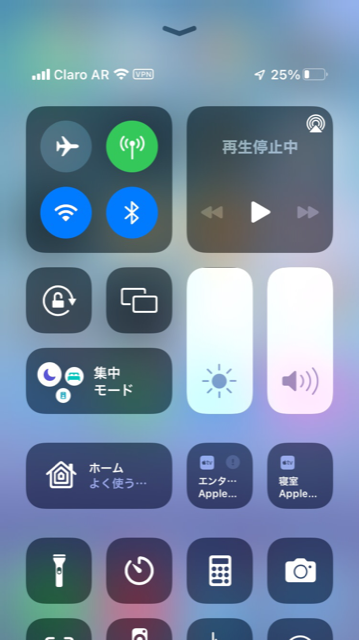
どうしてもダメなら修理しよう
ここまで紹介した対処法をすべて試してもまったく改善が見られない場合は、Apple Storeまたは正規プロバイダに持ち込み修理を依頼してください。
iPhoneで画面が反応しないなら保護フィルムを剥がし設定を確認しよう!
iPhoneのタッチパネルが反応しなければ、スマホの操作が行えなくなるので大変ですよね。
タッチパネルが反応しない原因は、保護フィルムや画面の汚れ、またiPhoneの設定にある場合が多いので、この記事を参考にして試してみてください。
iPhoneの故障や劣化が原因の場合もあるので、修理に出したりこの機会に機種変更をするのもおすすめですよ。